Selles juhendis näitan sulle, kuidas luua professionaalne logo Canvasis. Canva on kasutajasõbralik disaintööriist, mis võimaldab sul hõlpsalt luua muljetavaldavaid graafikaid, nagu logod ja pealkirjapildid. Ideaalne ettevõtjatele, kes alles alustavad ja soovivad oma eelarvet silmas pidada, on sageli mõistlik selliseid kujundusi ise luua, mitte kohe graafikule usaldada. Sukeldugem siis otse sisse ja looge samm-sammult oma logo.
Tähtsaimad järeldused
- Canva on tasuta tööriist, mis sobib suurepäraselt logode loomiseks.
- On palju malle, mida on lihtne muuta.
- Saad teksti, värve ja kujundeid kiiresti kohandada, et saada ainulaadne disain.
Samm-sammult juhend
Alusta, minnes esmalt Canva veebisaidile. Plattformi saad külastada aadressil canva.com. Kui sul kontot veel ei ole, loo see endale - registreerumine on tasuta ja lihtne.
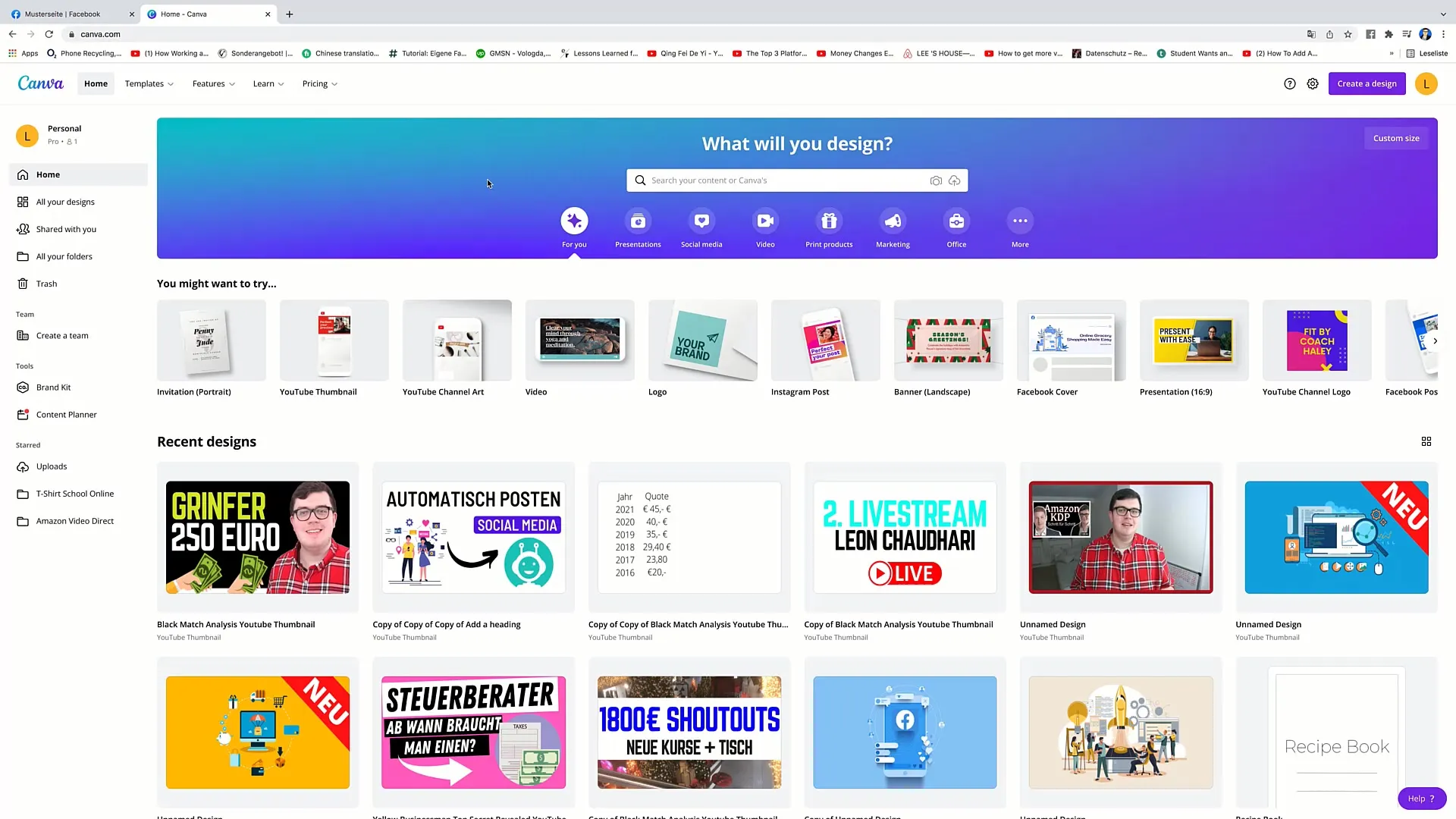
Kui sa jõuad oma töölaual, sisesta ülaltoodud otsinguväljale sõna "logo". Kui oled seda teinud, näed mitmeid erinevaid logo malle, mida saad kasutada oma disaini aluseks.
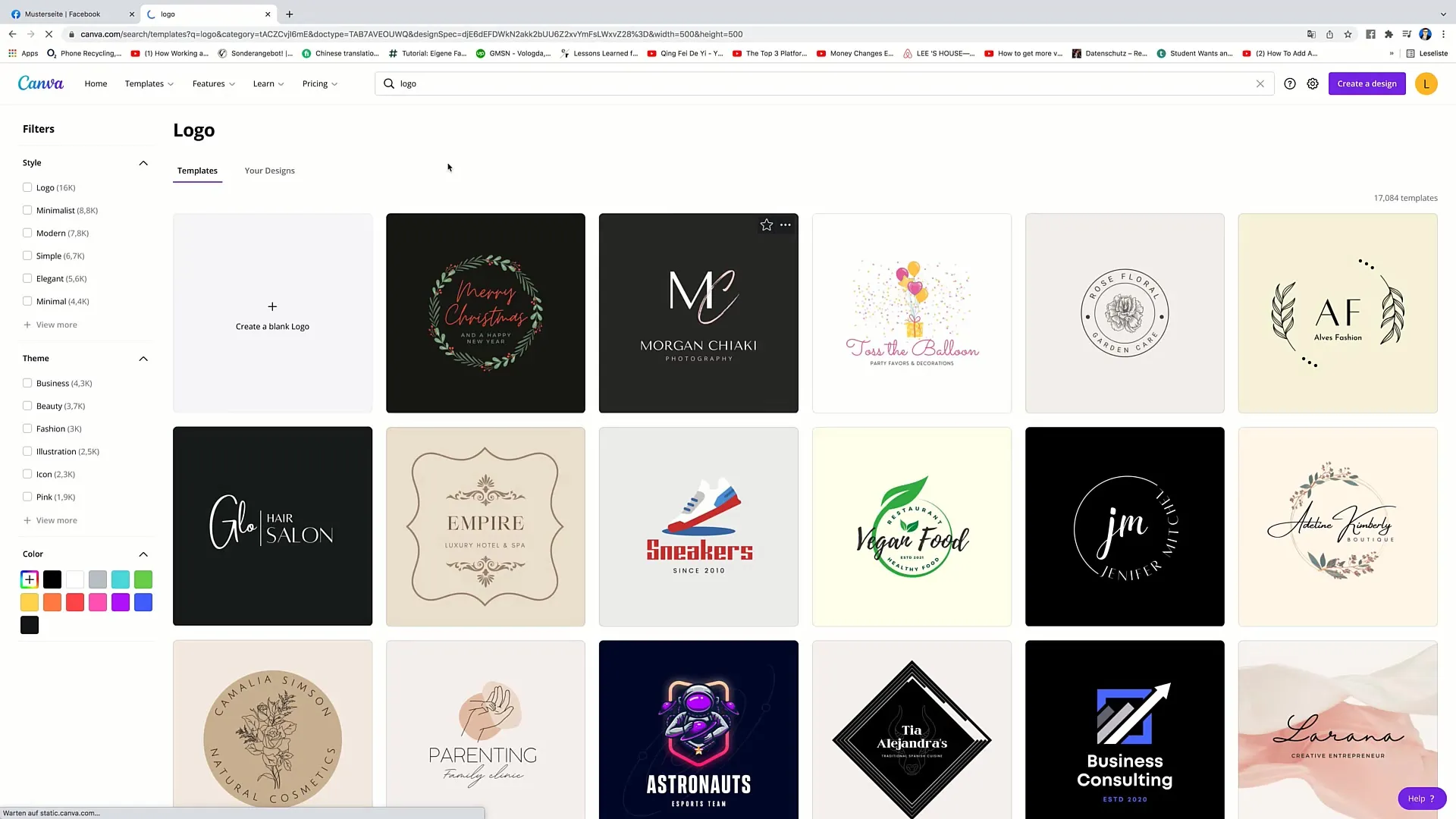
Vali meeldiv mall. Kliki vastavale disainile, et see redaktoris avada. Seejärel saad kohandada logo erinevaid elemente.
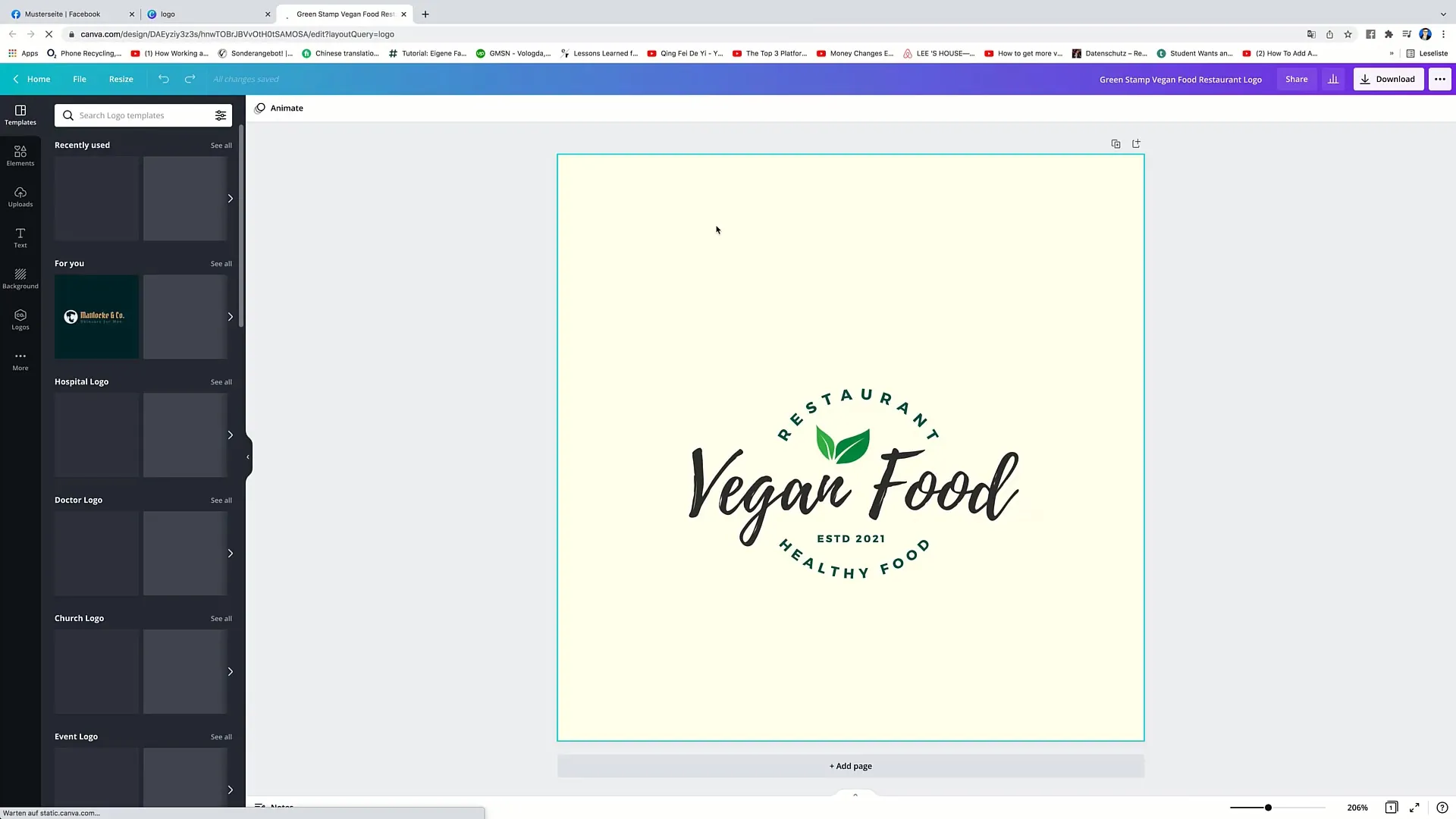
Paistab kohe, et mallis kuvatakse tekst. Kliki tekstil, mida soovid muuta, ja kirjuta oma ettevõtte nimi või muu sõna, mida soovid kasutada. Eeldan, et sul on tegemist toidupoega, seega kirjuta siia „Toidupood“.
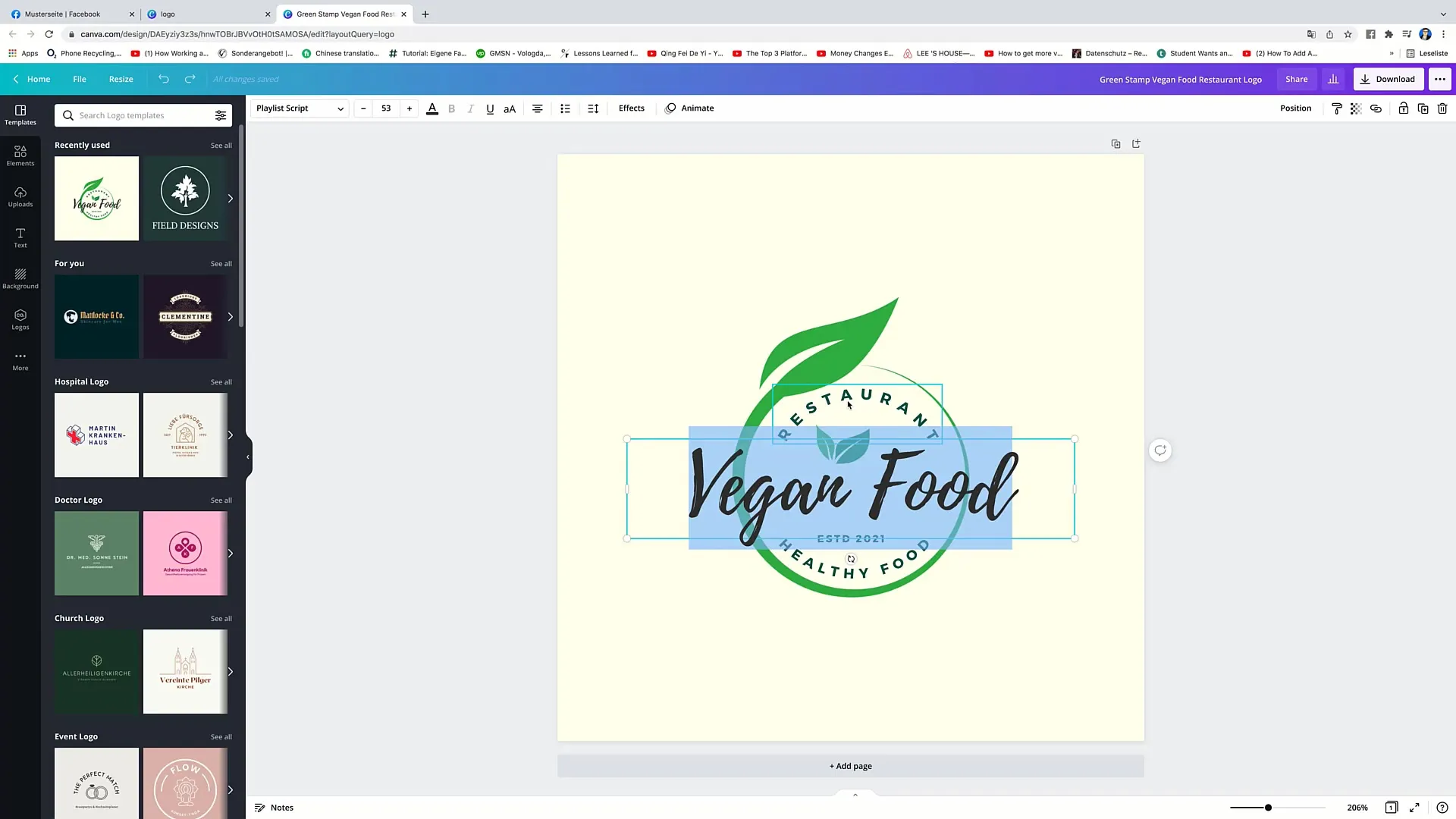
Kui soovid lisada täiendavaid andmeid, nagu näiteks asutamisaasta või konkreetseid teenuseid, topeltklõpsa vastaval tekstipiirkonnal ja muuda seda. Näiteks võid kirjutada "alates 2021" või "tervislik toit".
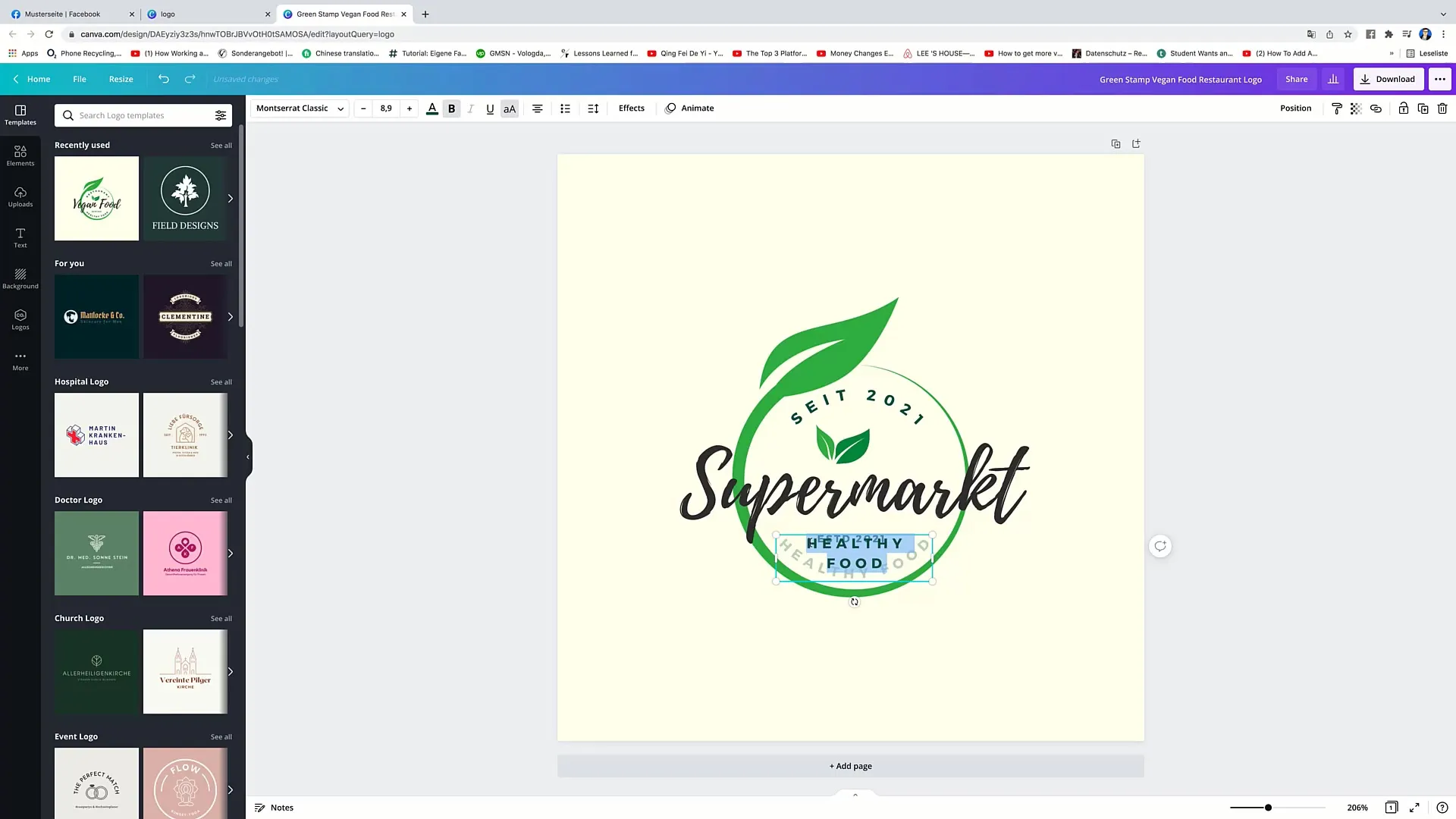
Kui sa aga tekstiblokki ei vaja, saad selle lihtsalt eemaldada, klõpsates elemendil ja valides ülakasti paremas ülanurgas kustutuskasti.
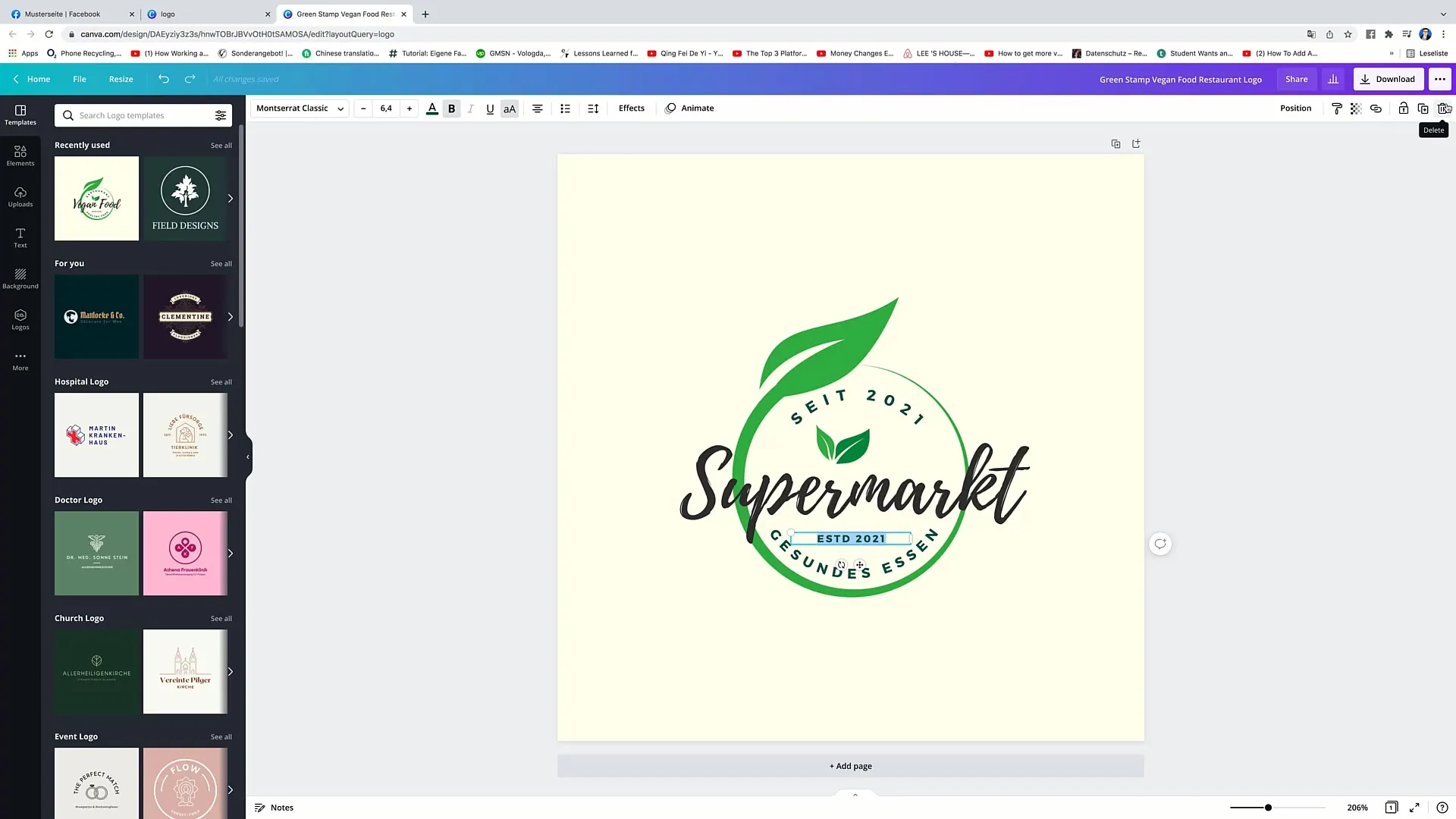
Nüüd soovid oma logo visuaalselt atraktiivsemaks muuta. Saad seda suurendada, lihtsalt klõpsates ja lohistades tekstivälja või graafikat nurkadest, kuni see on soovitud suuruses. Veendu, et logo on disaini keskel. Saad orienteeruda roosadele joontele, mis ilmuvad, kui element on õigesti keskel paigutatud.
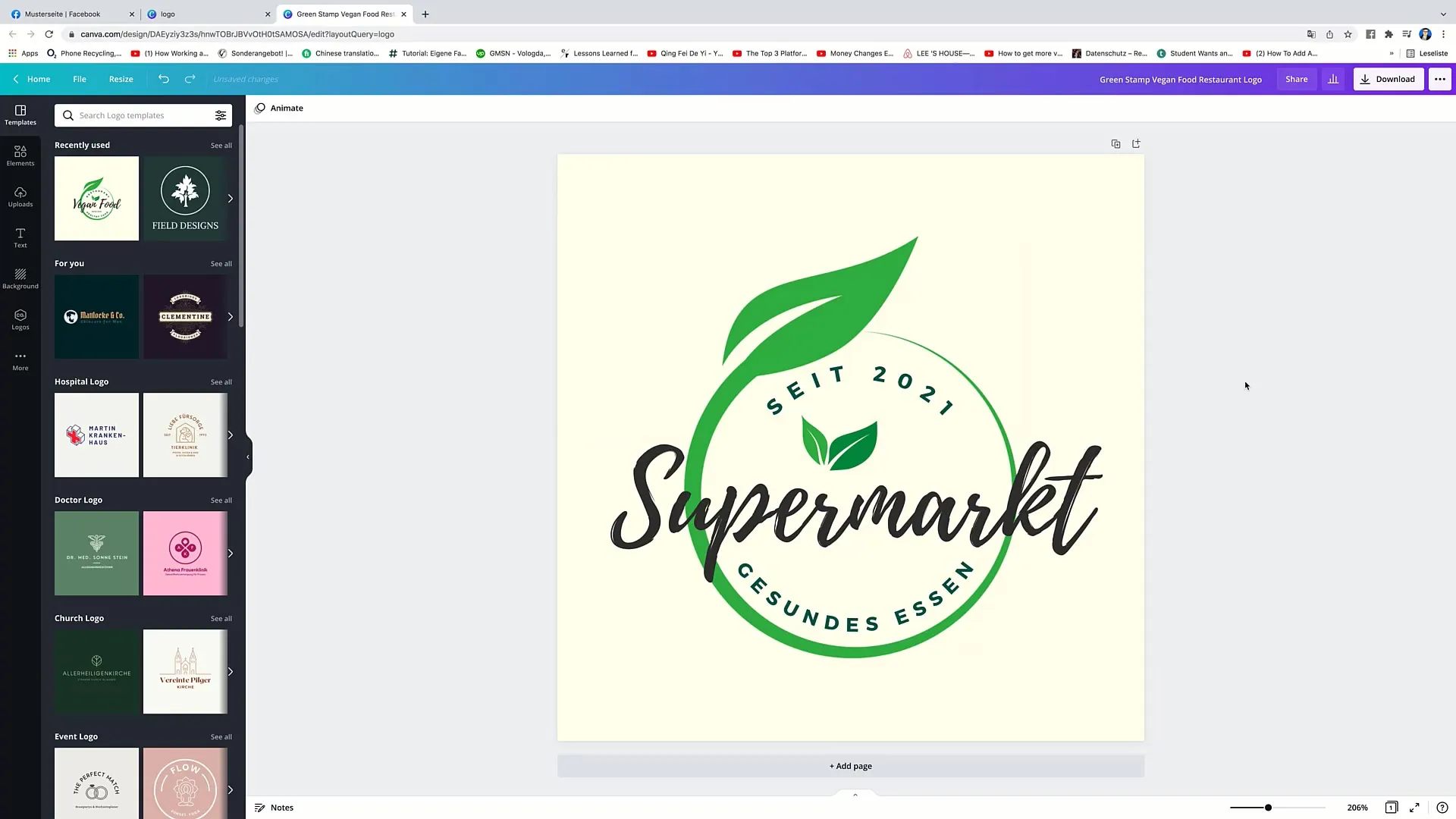
Kui oled logo oma soovi järgi kujundanud, mine üleval paremal nurgas kohale „Laadi alla“. Saad suurendada allalaaditava logo eraldusvõimet. See on eriti oluline, et tagada, et disain näeks hästi välja ka suurtel ekraanidel või trükistel.
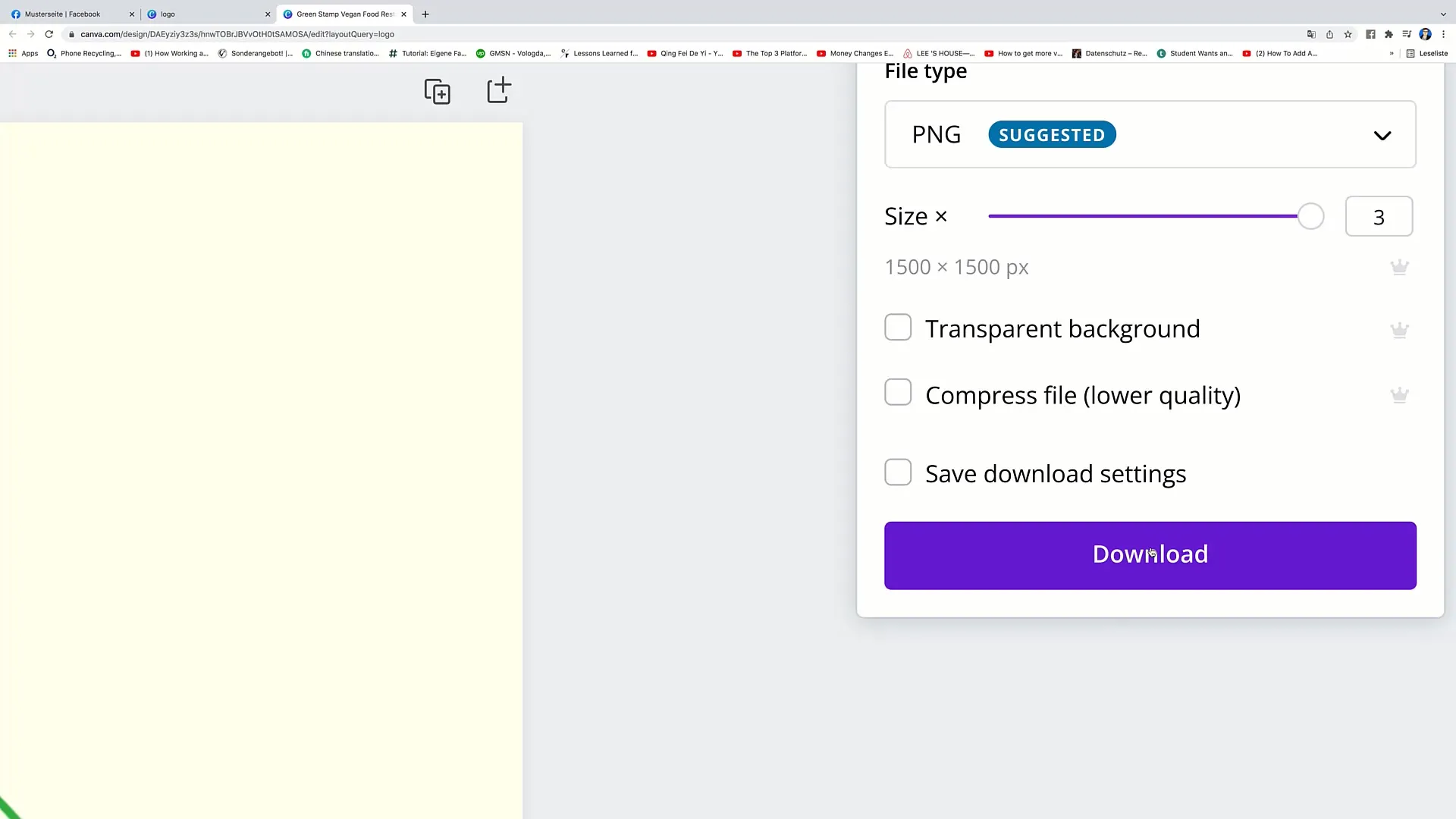
Klõpsa nüüd „Laadi alla“ ja oota, kuni su disain on allalaaditud. Sul peaks nüüd arvutis olema fail, mida saad oma eesmärkideks kasutada.
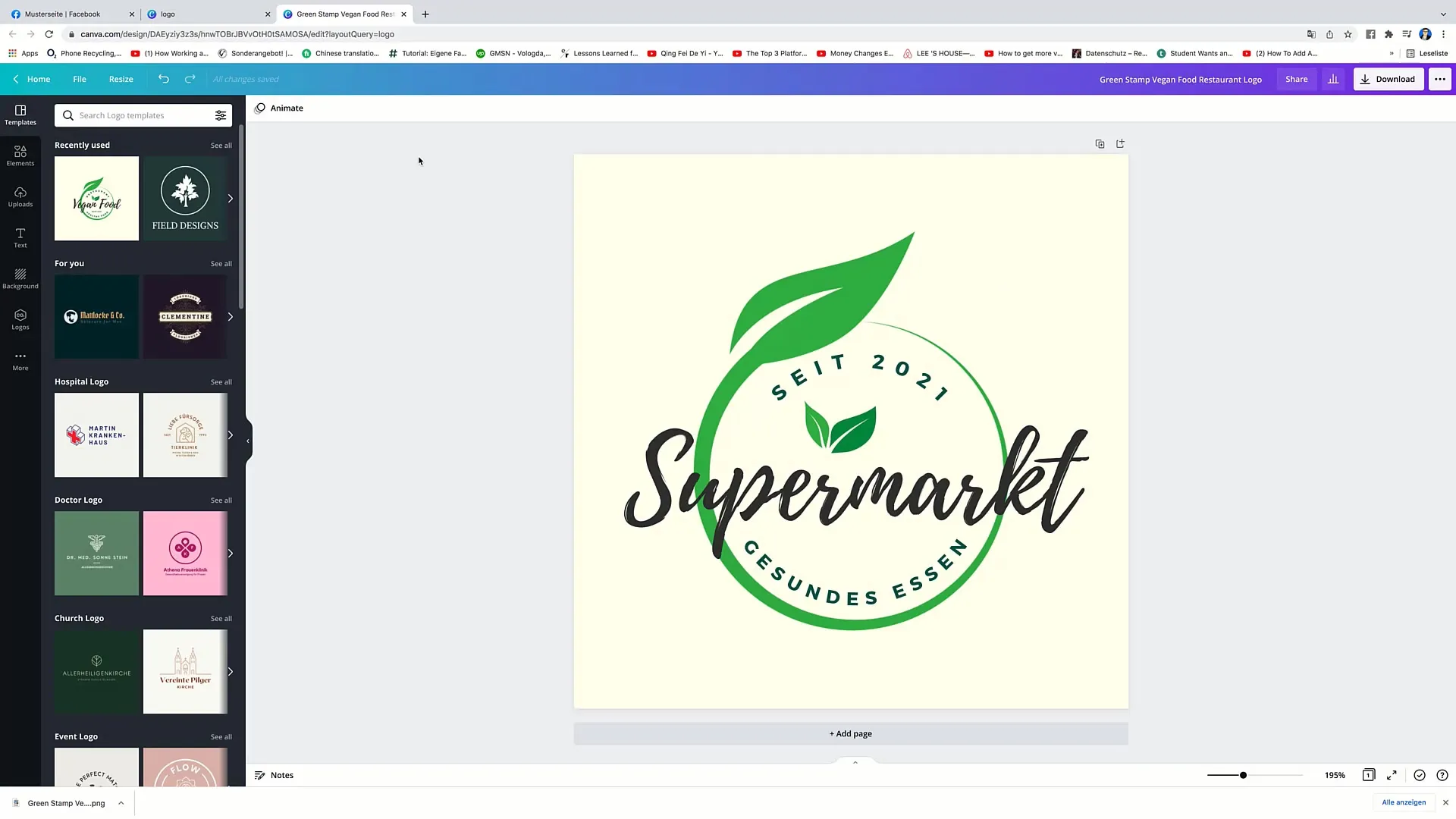
Kui soovid proovida muud disaini, mine tagasi mallide juurde. Saad alati valida mõne teise logo malle ja neid kohandada, et leida sobiv logo.
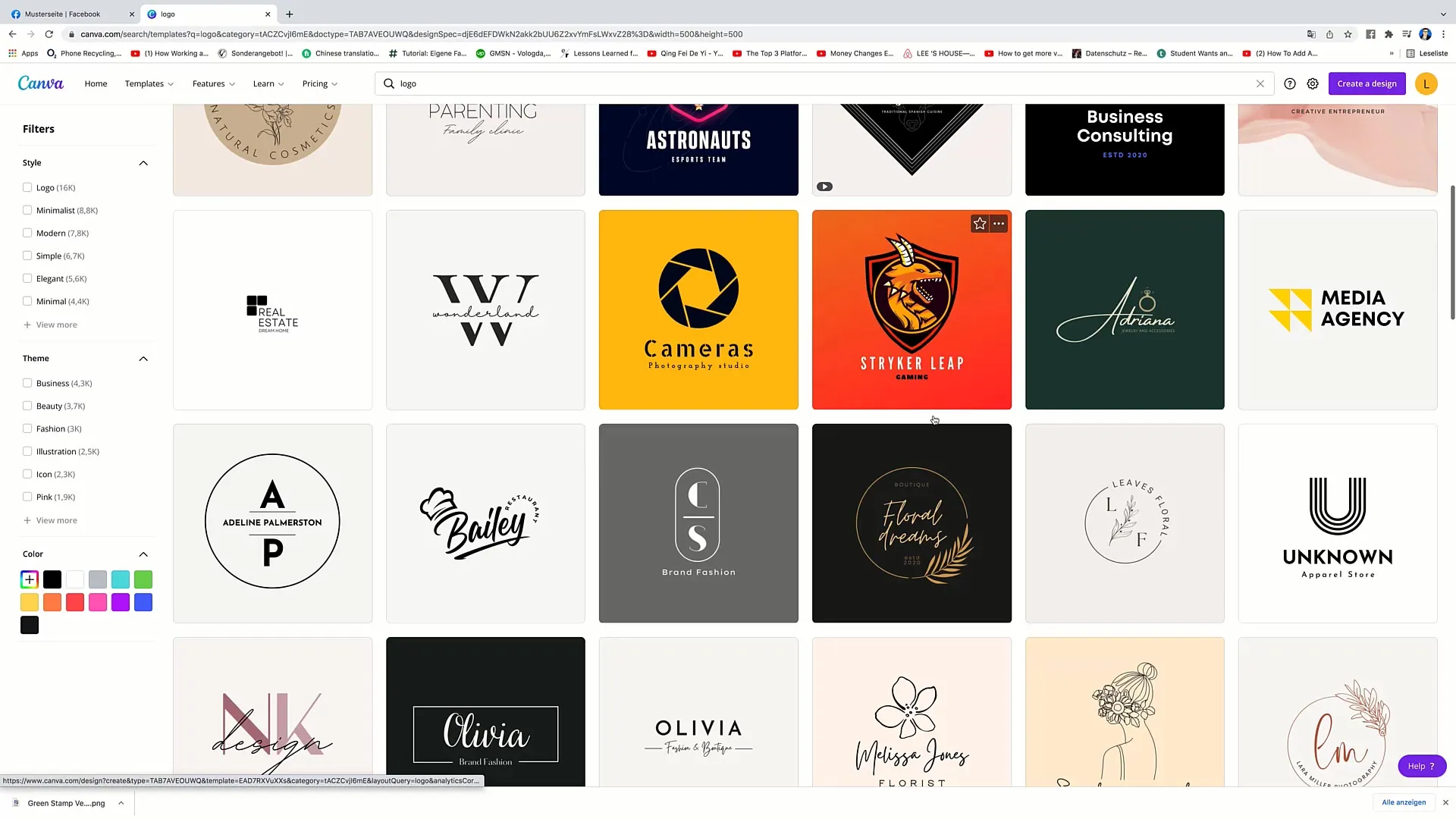
Näiteks võid valida minimalistliku malli. Kliki sellel, eemalda soovimatud elemendid ja lisa soovitud tekst. Näiteks „Restorani“ asemel võid kirjutada lihtsalt „Näidisleht“.
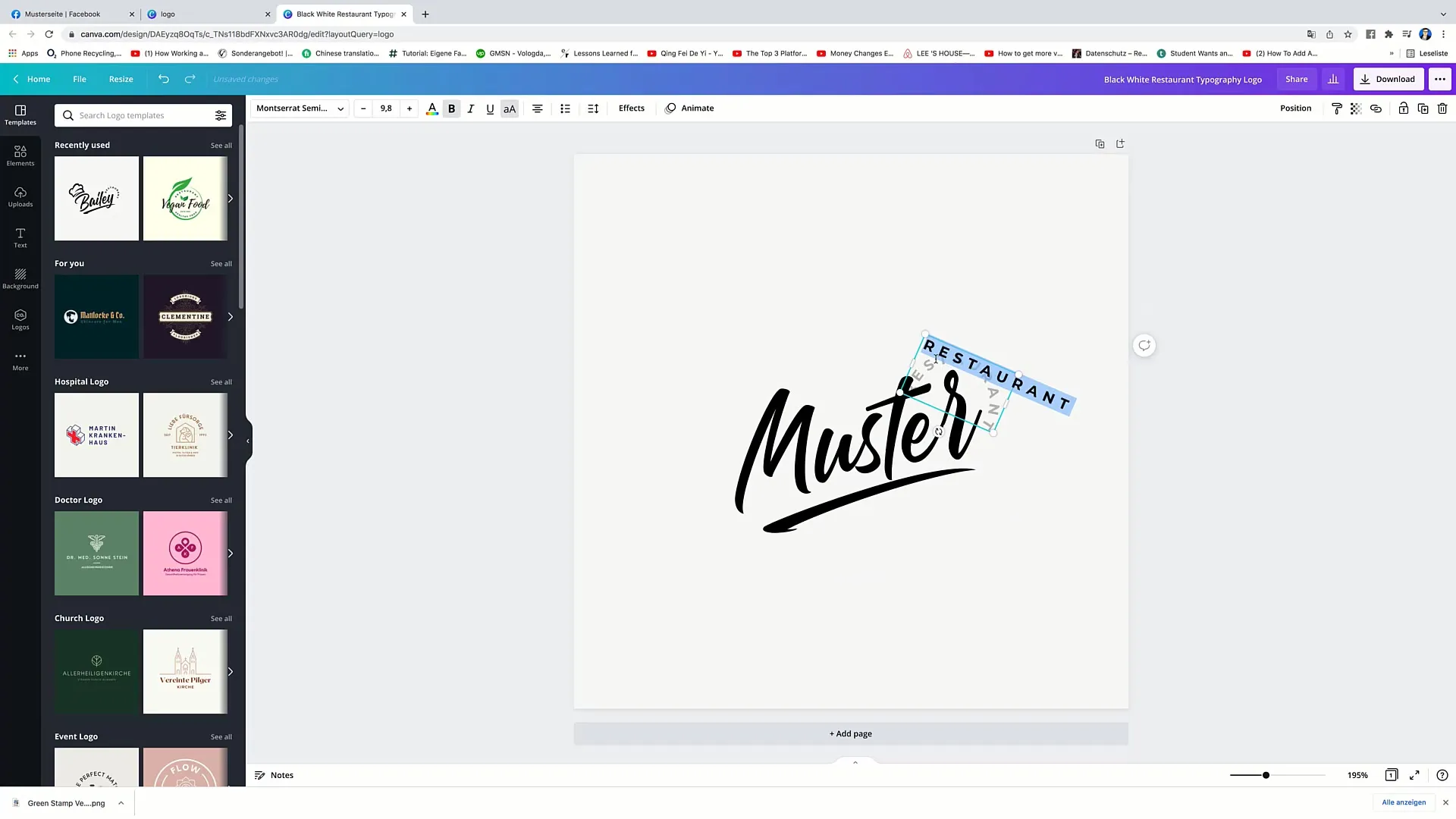
Nüüd pead logo uuesti soovitud kohta keskpunkti viima. Seejärel tõmba see keskele ja jälgi, et kõik oleks hästi nähtav.
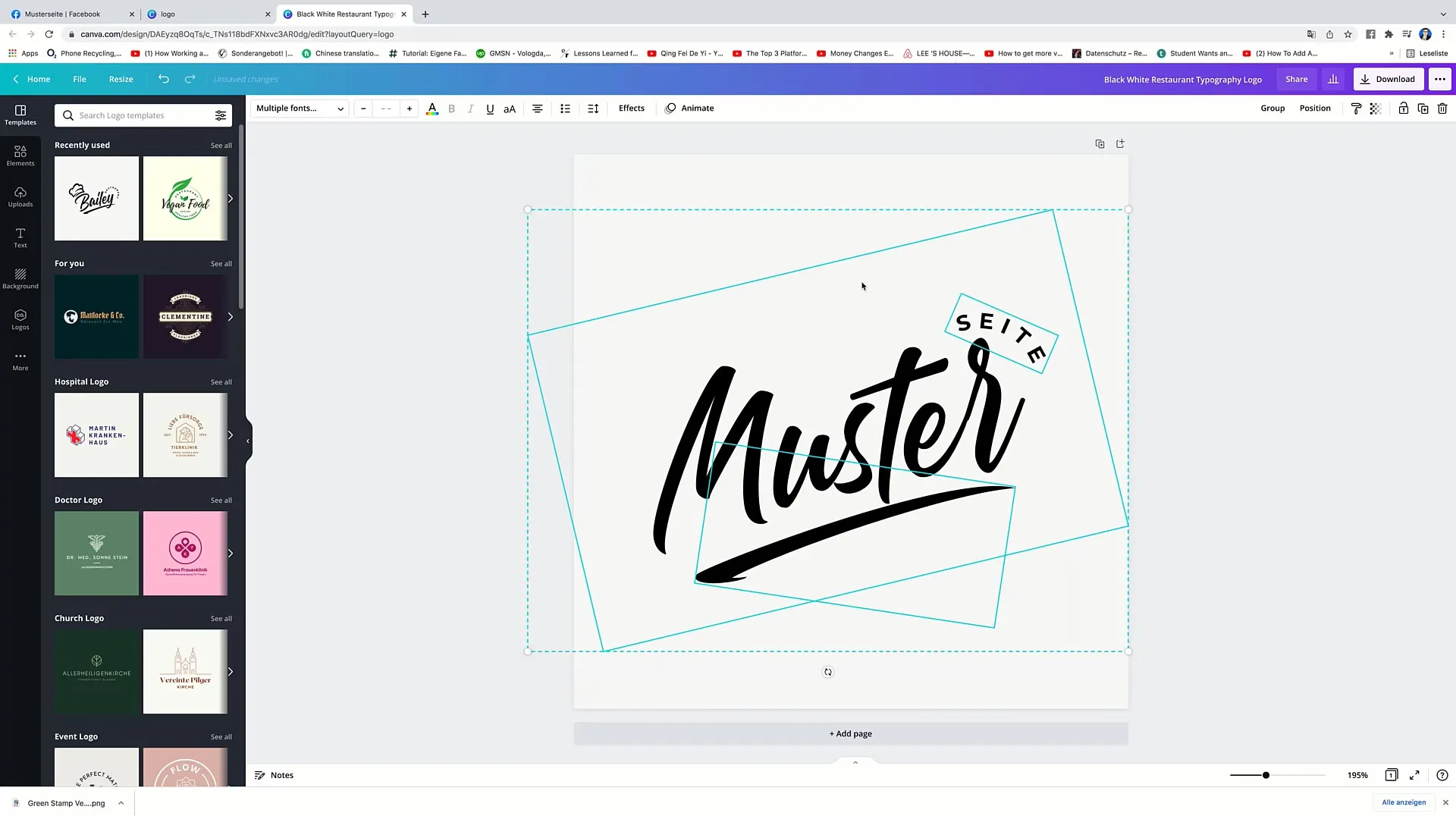
Kui sulle disain meeldib, klõpsa uuesti "Allalaadimine", et uus logo endale alla laadida.
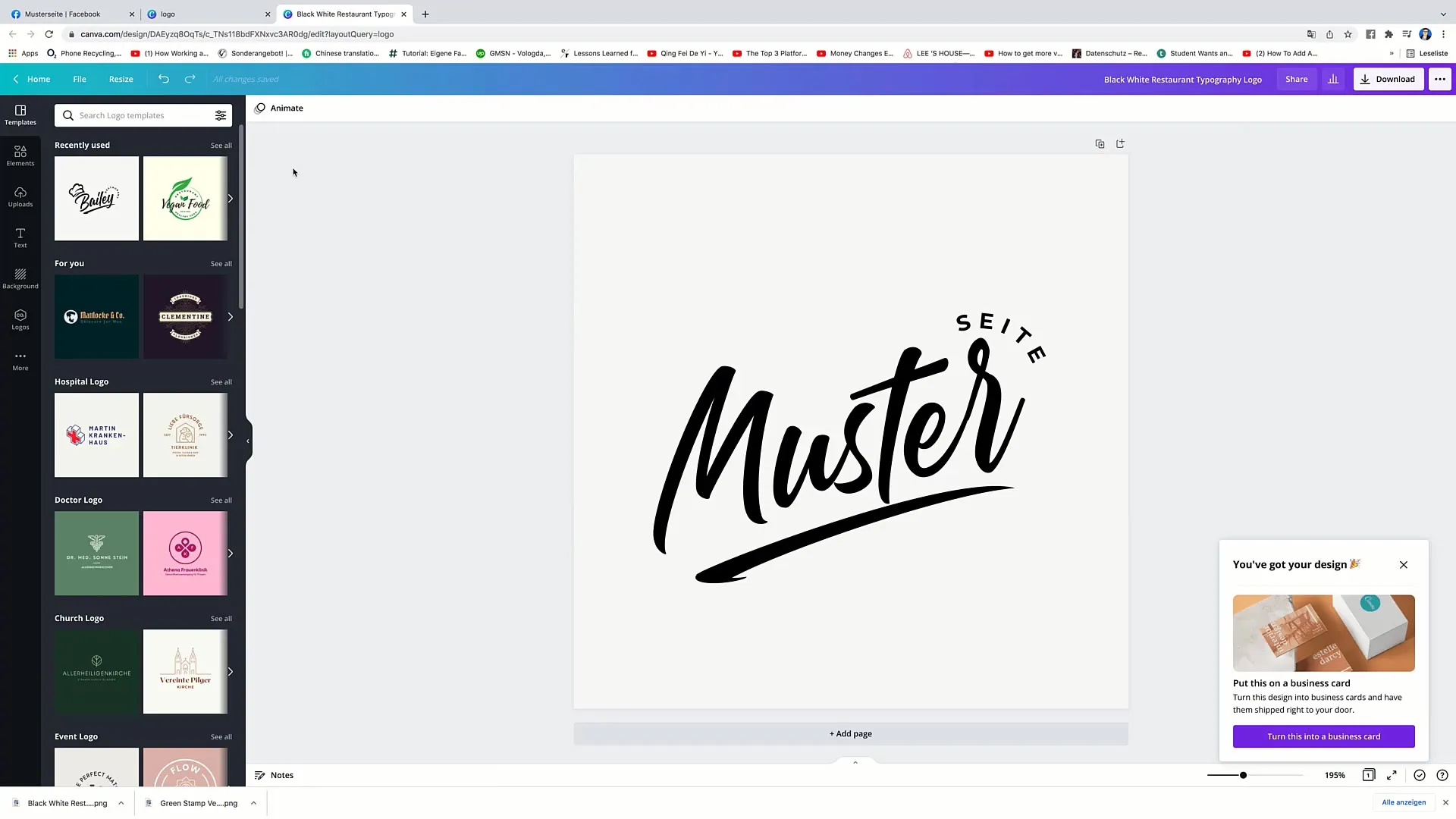
Nüüd on järgmine samm laadida oma logo üles Facebooki. Selleks mine oma Facebooki profiilile. Klõpsa oma praeguse profiilipildi kõrval olevale kaamera sümbolile, et seda muuta.
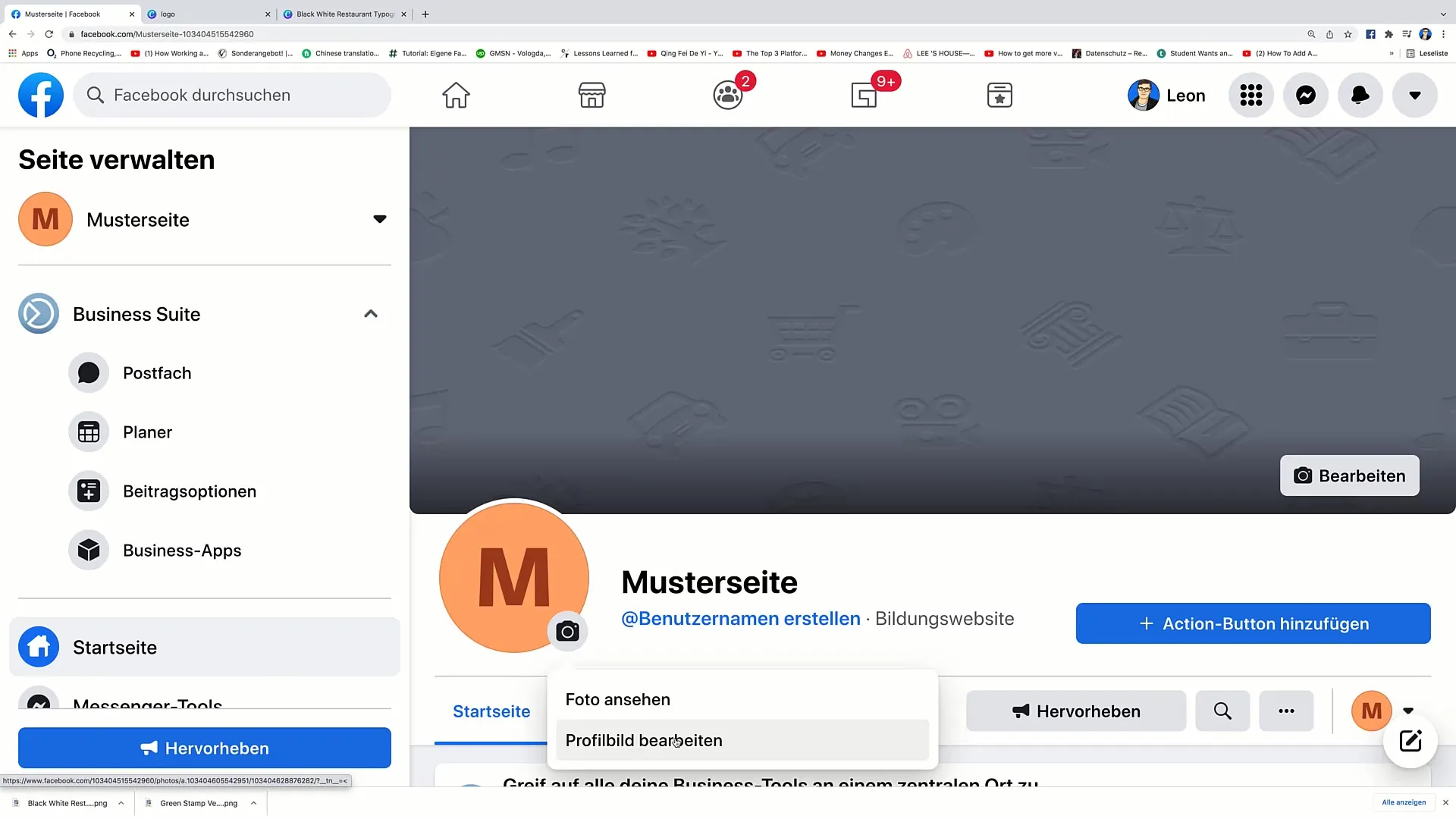
Vali "Profiilipildi muutmine". Seejärel vali "Laadi foto üles" ja otsi üles fail, mille just Canvast alla laadisid. Klõpsa "Ava", et oma logo üles laadida.
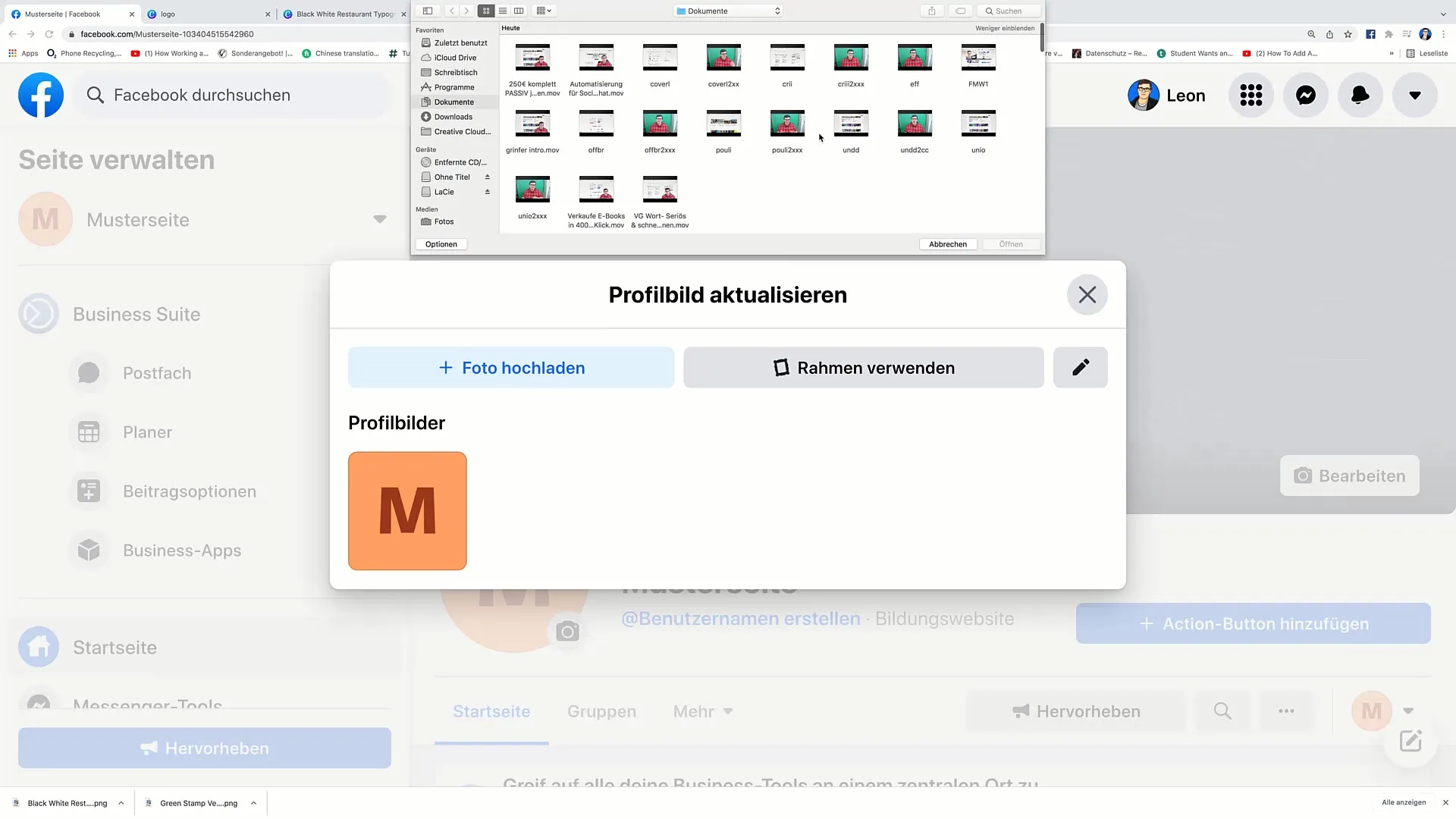
Nüüd saad lisada uuele profiilipildile kirjelduse. Näiteks: "Demoleht loodud 2021 - see on testleht".
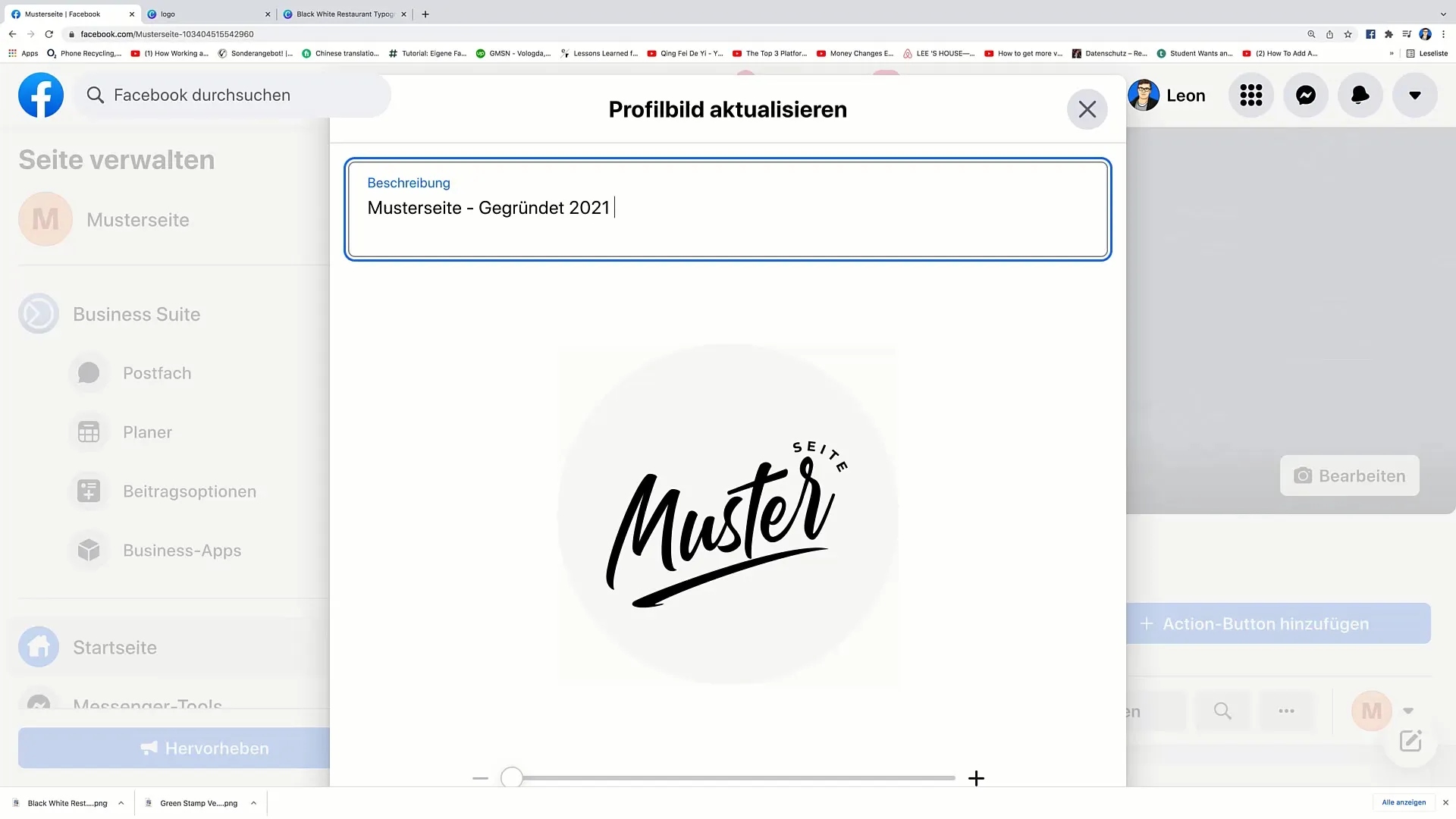
Ole ettevaatlik positsioneerimisega, eriti kui kasutad suumifunktsiooni. Jälgi, et logo jääks raamis nähtavaks, et tagada, et kõik näeks hea välja.
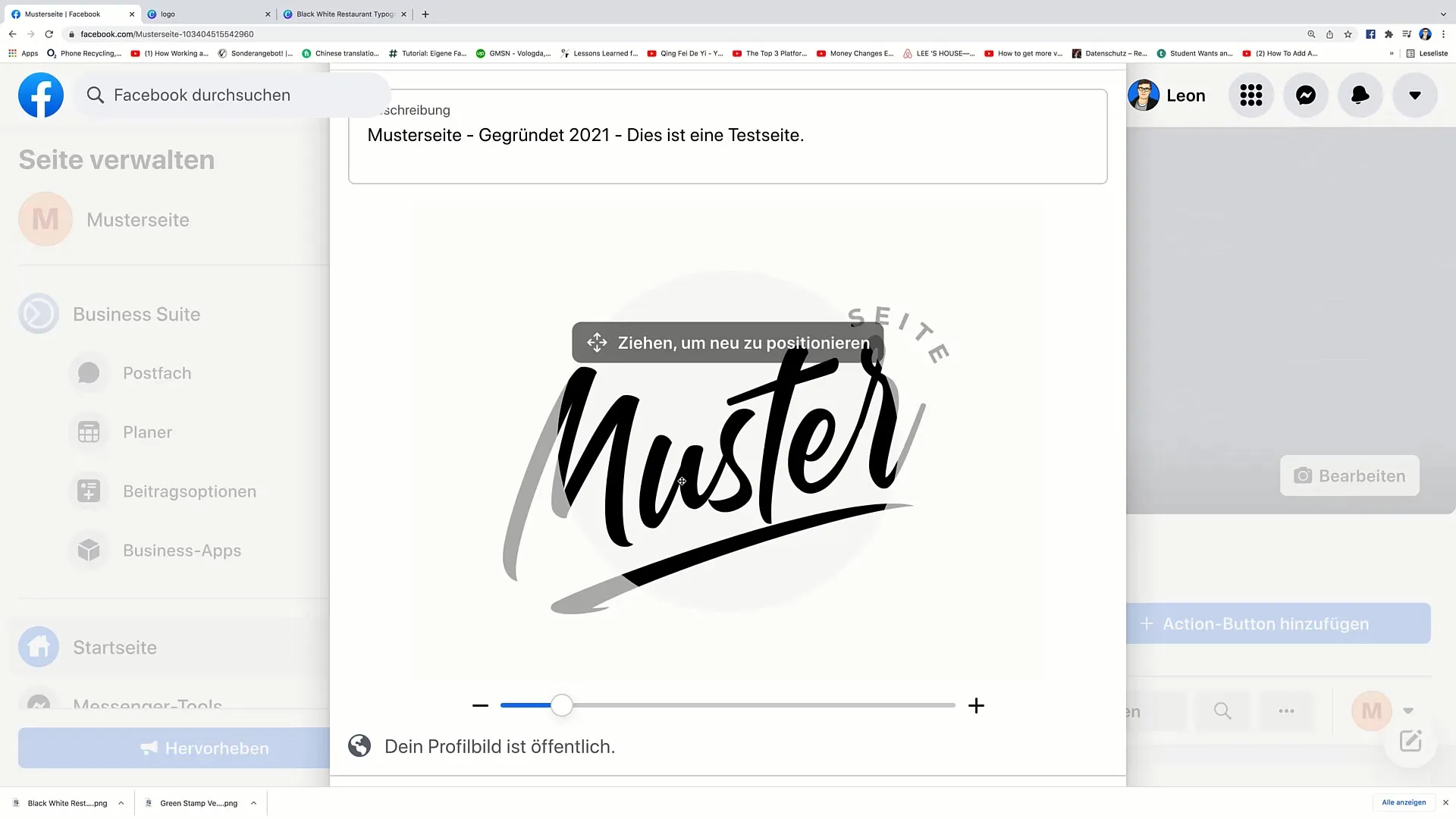
Kui kõik tundub hästi, klõpsa "Salvesta". Sinu uus logo integreeritakse nüüd sinu profiili.
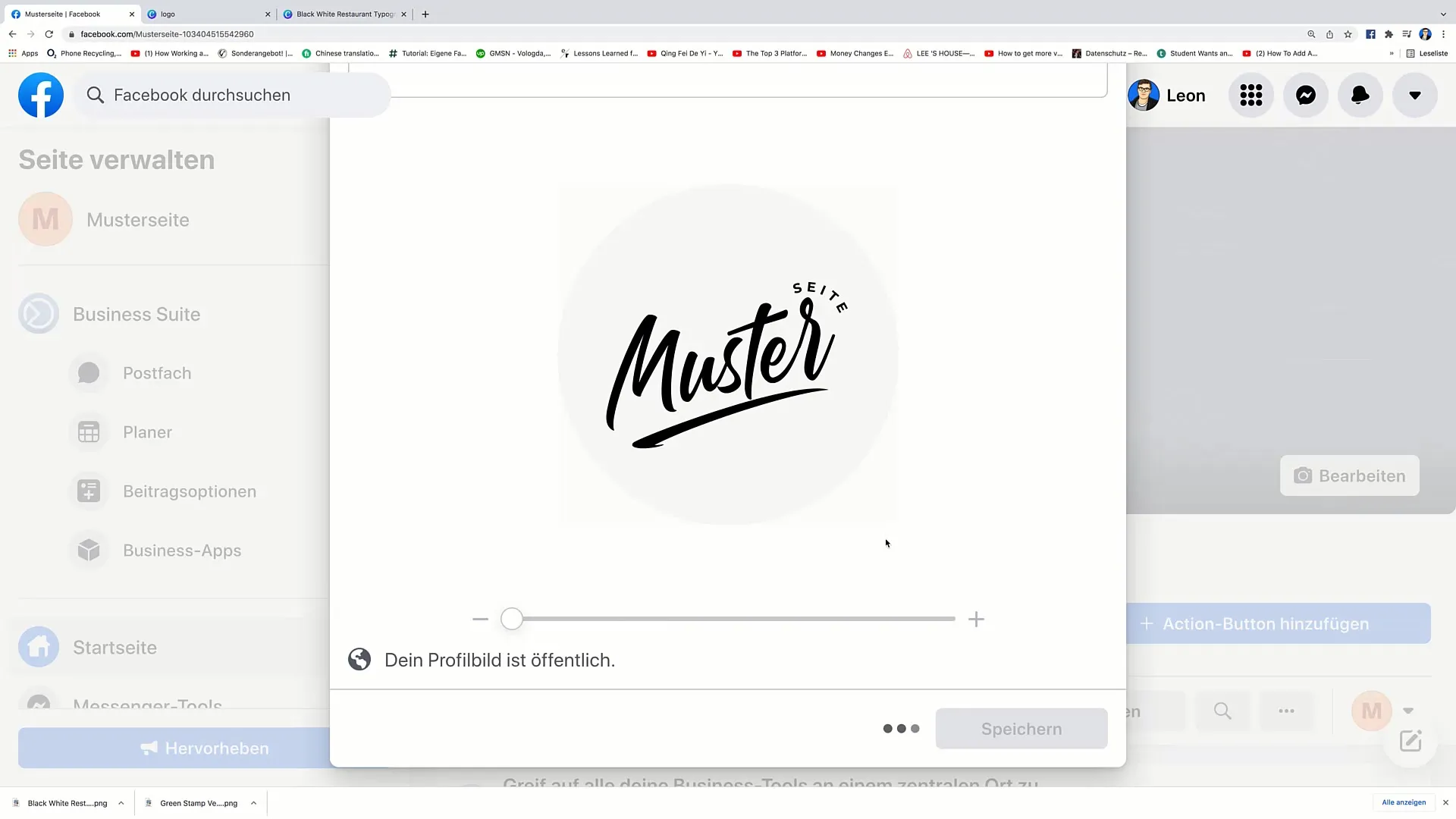
Nende sammude abil oled edukalt loonud oma logo ja laadinud selle üles Facebooki. Järgmises videos räägime tiitlipildi loomisest.
Kokkuvõte
Selles juhendis õppisid samm-sammult, kuidas luua logo Canvas ja laadida see üles Facebooki.
Sagedased küsimused
Kuidas saan luua Canva konto?Mine lihtsalt canva.com lehele ja jälgi registreerimisjuhiseid.
Kas Canvat saab kasutada tasuta?Jah, Canva pakub tasuta versiooni, mis sisaldab palju disainivõimalusi.
Kuidas alla laadida oma logo?Kliki "Allalaadimine", et fail oma arvutisse salvestada.


